התקן את Office 2013 זה לצד זה עם Office 2010
אם אתה משתמש כעת ב- Office 2010, ייתכן שתעשה זאתלהיות מוכן להתחיל להשתמש ב- Office 2013. כדי להשתמש בו, יהיה עליך להפעיל את Windows 7 או Windows 8. Vista ו- XP אינם נתמכים עם חבילת המשרד החדשה.
הערה: למאמר זה, אני מתקין את גרסת ה- 32 סיביות של תצוגה מקדימה של Office 365 Home Premium ב- Windows 7 Ultimate. כרגע מותקנת במערכת שלי Office 2010 Pro 32 סיביות.

ראשית, הורד את תוכנית ההתקנה של Office 2013 לגירסת 32 או 64 סיביות, הבחירה היא שלך.

לאחר הורדת הקובץ Click to Run, התחל את ההתקנה על ידי הפעלתו כמנהל.
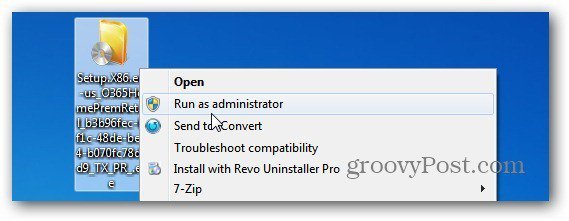
החלק הראשון של התקנת Office 2013 בועט.

אם אתה מפעיל אותו ב- Windows 8, הוא יתחבר לחשבון מיקרוסופט שאליו נכנסת.

עבור Windows 7, תצטרך להיכנס ידנית. אתה יכול להשתמש בכל חשבון @live, @msn, @live או @ outlook שאתה רוצה, אך זכור, עם כל התוכנות והטכנולוגיות החדשות שמגיעות השנה ממיקרוסופט, ומשלב את הכל בחוויה חלקה.
אם אתה משתמש בהרבה מוצרים ומשטחים של מיקרוסופט, אני ממליץ להשתמש בחשבון אחד. זה מקל הרבה יותר על שמירת המסמכים, SkyDrive, Music, Email ו- Xbox יחד תחת חשבון אחד.

לאחר מכן עבד באמצעות אשף ההתקנה הפשוט של Office 2013.
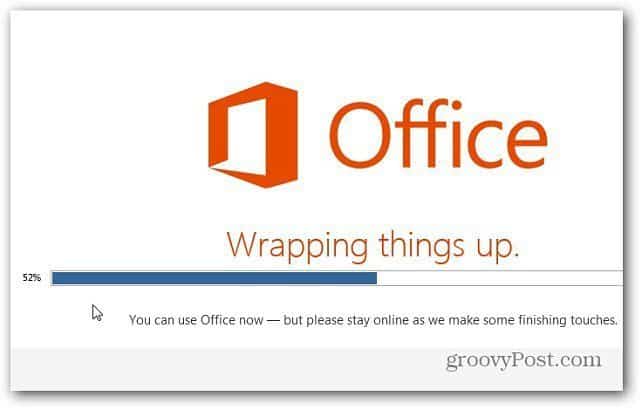
כשתסיים, יהיו לך שתי הגרסאות שלMicrosoft Office מותקן במערכת שלך. זה נחמד כדי שתוכלו לנסות ולנסות את התצוגה המקדימה של Office 2013 ועדיין לעמוד על 2010 המוכר שלכם.

דבר אחד שיש לציין הוא שאופיס 2013 משתלטת על שלךOffice 2010 מסמכים כברירת מחדל. תראה את הסמל החדש של Office שנקבע בכל הקבצים שלך. כמובן שאם אינך אוהב את חבילת התוכניות החדשה של Office, תוכל להסיר אותן בקלות









![הורדת בטא של Microsoft Office 2010 [groovyDownload]](/images/download/microsoft-office-2010-beta-download-groovydownload.png)
![Microsoft Office 2010 RTM זמין באמצעות MSDN להורדה [groovyDownload]](/images/download/microsoft-office-2010-rtm-available-via-msdn-for-download-groovydownload.png)
השאר תגובה